Instruktion till vårdnadshavare såhär kommer du igång med Päikky
|
|
|
- Birgitta Lindgren
- för 6 år sedan
- Visningar:
Transkript
1 Instruktion till vårdnadshavare såhär kommer du igång med Päikky Aktivering av användarnamn första inloggning till Päikky Daghemmet har skapat åt dig som vårdnadshavare ett användarnamn baserat på din telefonnummer. Päikky programmet kan du använda från din dator eller surfplatta samt även med Mukava-mobilapplikationen. Nedan instruktioner för aktivering av användarnamnet. 1. Starta webbläsaren Chrome, Firefox eller Safari. Adressen till Päikky är: 2. Välj Aktivera ditt användarnamn. 3. Mata in ditt telefonnummer utan - tecken eller mellanslag i det nya fönstret som öppnats. Tryck på knappen Skicka. 4. Päikky skickar en kod till din telefon. Mata in koden i fönstret Aktivera ditt användarnamn. Nu kan du skriva in ditt lösenord. Lösenordet måste innehålla minst två bokstäver och en siffra. Lösenordet bör vara minst 7 tecken långt. Ifall aktiveringen av ditt användarnamn inte lyckas, kontakta barnets daghem
2 Understödda webbläsare är för tillfället: Google Chrome, Mozilla Firefox och Safari. Ifall du får meddelandet nedan beror det på att Internet Explorer inte för tillfället hör till de understödda webbläsarna. Microsoft Edge är också understödd. Ifall anordnaren av småbarnspedagogik har meddelat att de erbjuder även användning av Mukava mobilapplikation, kan du ladda ner den via app-butiken (Mukava App). Aktivering av användarnamn kan även göras via mobilapplikationen. Ett aktiveringssms skickas för aktivering av användarnamn. Instruktioner för att använda Päikky När du har loggat in kan du ladda ner Päikkys manual genom att klicka på texten nere till vänster ladda ner instruktionerna i PDF-format.
3 Att göra en vårdtidsreservering (noggrannare anvisningar i manualen) Vårdnadshavaren kan meddela elektroniskt om barnets närvaro och frånvaro för kommande veckor. Vårdtidsreserveringar för följande vecka bör vara gjorda senast på söndag klockan 23:59. Vid denna tidpunkt låses planeringen för följande vecka. En påminnelse om att göra planeringen sänds till föräldrarna som epost på lördag. 1. Logga in i Päikky. Om du skriver ditt lösenord 5 gånger fel, låses ditt användernamn för 15 minuter. 2. Välj Kalender uppe till höger på skärmen. 3. Vårdtidsreserveringar görs per barn på en öppen kalendervecka. Planera dagens vårdbehov genom att klicka på Lägg till planering för varje dag. För varje dag skall man välja antingen Närvarande eller Ledig. För närvarodagar skall man ange start- och sluttider. Spara planeringen. Planeringen skall göras enskilt för varje barn (enskilt eller genom kopiering av planering till flera barn). Kalenderdagens rubrik berättar när planeringen senast skall vara gjord. Ändringar kan göras ända fram till den dag då planeringen låses. 4. Planering och förverkligat har olika färger i kalendern. Planeringen är grön och förverkligat är lila. 5. Ifall den planerade veckan representerar en vecka med regelbundna tider kan den sparas som standardplanering. Planeringen kan också kopieras till familjens övriga barn. Man kan kopiera planen mellan barn när barnens grupper har samma öppethållningstider. 6. Ifall du vill ändra planeringen, välj planering (klicka på balken), gör ändringar och spara Förändringar i en låst planering görs i Päikky med funktionen Meddela ändring i planering, ifall barnet har blivit sjuk eller är borta. I samband med ändringen kan ett meddelande skickas till vårdplatsen.
4 Dagar som planerats som Ledig kan inte ändras till Närvarande via Päikky när planeringen är låst, utan en sådan ändring måste meddelas direkt till vårdplatsen. Meddelanden i Päikky Päikky erbjuder en enkel kommunikationsmöjlighet mellan daghem och vårdnadshavare. Några anmärkningar om meddelanden i Päikky: I meddelandevyn syns alla meddelanden till barn som du är vårdnadshavare till med en egen färg. Meddelandet är riktat till ett enskilt barn, till en avdelning eller till ett daghem. Du kan inleda en ny meddelandekedja från ditt eget barn. Alla meddelanden hör till det egna barnet. Genom att välja ett meddelande ser du bifogade bilder som finns där och kan svara på meddelandet. Du kan endast svara på meddelanden riktade till det egna barnet (inte på grupp- eller daghemsmeddelanden). Vårdnadshavarna ser inte varandras kontaktuppgifter. Varje vårdnadshavare kan själv definiera, på vilket sätt meddelande om meddelanden tas emot för varje enskilt barn. Ifall anordnaren av småbarnspedagogik erbjuder även påminnelser via sms, finns alternativet valbart i dropdown-listan. Glömt lösenord Ifall du glömt ditt lösenord så får du ett nytt lösenord genom att klicka på texten Glömt lösenordet? i startvyn. Det här öppnar ett nytt fönster där man skall mata in sin telefonnummer och klicka på Sänd knappen. Päikky sänder en kod till din telefon som du kan använda för att öppna ett nytt lösenord.
5 Mukava - mobilapp Mukava mobilapplikationen fungerar i Android- och Appletelefoner. Mukava mobilappen är tänkt som en lätt tillgängligt verktyg för kommunikation. Den ersätter inte helt webläsarens föräldra gränssnitt. Inloggning För att aktivera användarnamnet skickas ett sms till förälderns mobilnummer som finns i Päikky. En förälder kan logga in i mobilapplikationen med samma användarnamn och lösenord som används i föräldra gränssnittet. Kalender I mobilappen kommer man åt barnens bokningskalender. I kalendern ser man kommande vårdtidsreserveringar och förverkligade närvaroregistreringar samt här kan man göra nya vårdtidsreserveringar. Ifall barnet har en standardplanering och man gör en ändring på en dag, bör hela veckans dagar planeras ånyo. Annars nollas planeringen för de övriga dagarna. Till de låsta veckornas bokningar kan man meddela sjukfrånvaro eller annan frånvaro. Till frånvaroanmälan kan man skriva en förklaring, den syns som meddelande i vårdplatsens telefon. Meddelanden Till mobilappen kommer meddelanden och bilder sända från Päikky och man kan skicka meddelanden till barnets vårdgrupp.
Instruktion till vårdnadshavare såhär kommer du igång med Päikky
 Instruktion till vårdnadshavare såhär kommer du igång med Päikky Aktivering av användarnamn första inloggning till Päikky Daghemmet har skapat åt dig som vårdnadshavare ett användarnamn baserat på din
Instruktion till vårdnadshavare såhär kommer du igång med Päikky Aktivering av användarnamn första inloggning till Päikky Daghemmet har skapat åt dig som vårdnadshavare ett användarnamn baserat på din
ANVÄNDARGRÄNSSNITT FÖR FÖRÄLDRAR INSTRUKTIONER
 ANVÄNDARGRÄNSSNITT FÖR FÖRÄLDRAR INSTRUKTIONER INNEHÅLLSFÖRTECKNING 1 INLOGGNING I PÄIKKY 1 1.1 Aktivera användarnamnet 1 1.2 Inloggning 2 2 ALLMÄN INFORMATION 3 2.1 Skaffa ett nytt lösenord 3 2.2 Stödda
ANVÄNDARGRÄNSSNITT FÖR FÖRÄLDRAR INSTRUKTIONER INNEHÅLLSFÖRTECKNING 1 INLOGGNING I PÄIKKY 1 1.1 Aktivera användarnamnet 1 1.2 Inloggning 2 2 ALLMÄN INFORMATION 3 2.1 Skaffa ett nytt lösenord 3 2.2 Stödda
INLOGGNING 1 (6) Det finns två sätt att logga in i Privera: Med engångslösenord till mobiltelefon Med engångslösenord till e-post
 1 (6) INLOGGNING Det finns två sätt att logga in i Privera: Med engångslösenord till mobiltelefon Med engångslösenord till e-post Om du väljer att aktivera inloggning med engångslösenord som genereras
1 (6) INLOGGNING Det finns två sätt att logga in i Privera: Med engångslösenord till mobiltelefon Med engångslösenord till e-post Om du väljer att aktivera inloggning med engångslösenord som genereras
Daisy-information till vårdnadshavarna
 Daisy-information till vårdnadshavarna 1.8.2019 Borgå stads tjänster inom småbarnspedagogik tog 1.5.2019 i bruk den elektroniska ärendetjänsten Daisy. I edaisy sköter vårdnadshavarna sköter ärenden elektroniskt
Daisy-information till vårdnadshavarna 1.8.2019 Borgå stads tjänster inom småbarnspedagogik tog 1.5.2019 i bruk den elektroniska ärendetjänsten Daisy. I edaisy sköter vårdnadshavarna sköter ärenden elektroniskt
1.1 Inbjudan Inloggning Viktigt att tänka på 2
 Tidrapportering TIDRAPPORTERING 1 1 VAD BEHÖVS 2 1.1 Inbjudan 2 1.2 Inloggning 2 1.3 Viktigt att tänka på 2 2 UPPBYGGNAD 3 2.1 Startsida 3 2.2 Profilsida 4 2.3 Schema 6 2.4 Tidrapport 7 2.4.1 Översikt
Tidrapportering TIDRAPPORTERING 1 1 VAD BEHÖVS 2 1.1 Inbjudan 2 1.2 Inloggning 2 1.3 Viktigt att tänka på 2 2 UPPBYGGNAD 3 2.1 Startsida 3 2.2 Profilsida 4 2.3 Schema 6 2.4 Tidrapport 7 2.4.1 Översikt
BK Veteranernas hemsida och medlemsregister på Idrott Online
 BK Veteranernas hemsida och medlemsregister på Idrott Online GRUNDERNA Man kan titta på, och skriva på hemsidan från en dator, en surfplatta eller en smartphone. I alla dessa enheter finns det s.k. webbläsarprogram
BK Veteranernas hemsida och medlemsregister på Idrott Online GRUNDERNA Man kan titta på, och skriva på hemsidan från en dator, en surfplatta eller en smartphone. I alla dessa enheter finns det s.k. webbläsarprogram
DENACODE NUDDIS FÖRÄLDRAHANDBOK Älvsbyns Kommun mars Digitalt närvarosystem i förskolan
 DENACODE NUDDIS FÖRÄLDRAHANDBOK Älvsbyns Kommun mars 2018 Digitalt närvarosystem i förskolan Vad är Nuddis? Denacode Nuddis är ett digitalt närvarosystem som införs på förskolorna i Älvsbyns Kommun under
DENACODE NUDDIS FÖRÄLDRAHANDBOK Älvsbyns Kommun mars 2018 Digitalt närvarosystem i förskolan Vad är Nuddis? Denacode Nuddis är ett digitalt närvarosystem som införs på förskolorna i Älvsbyns Kommun under
Ändring av lösenord: Öppna en webläsare och gå till adressen Logga in enligt instruktion på skärmen.
 Trio Referral App Appen Trio Referral kan laddas ner från Google Play eller från App Store. Sök efter trio referral. Innan du laddar ner och konfigurerar appen ska du ändra lösenord till appen Ändring
Trio Referral App Appen Trio Referral kan laddas ner från Google Play eller från App Store. Sök efter trio referral. Innan du laddar ner och konfigurerar appen ska du ändra lösenord till appen Ändring
ANVÄNDARBESKRIVNING FÖR PERSONAL
 ANVÄNDARBESKRIVNING FÖR PERSONAL 1 INLEDNING Programmet ipool är ett system för att på ett effektivt sätt sköta bemanning och personalinformation via ett webbaserat gränssnitt som är enkelt att använda
ANVÄNDARBESKRIVNING FÖR PERSONAL 1 INLEDNING Programmet ipool är ett system för att på ett effektivt sätt sköta bemanning och personalinformation via ett webbaserat gränssnitt som är enkelt att använda
Snabbhjälp Kulturdatabasen.se projektbidrag
 Snabbhjälp Kulturdatabasen.se projektbidrag Kulturdatabasen.se - projektbidrag är en webbapplikation som ska användas för att skicka och redovisa ansökan om arrangörs- och utvecklingsbidrag samt ansökan
Snabbhjälp Kulturdatabasen.se projektbidrag Kulturdatabasen.se - projektbidrag är en webbapplikation som ska användas för att skicka och redovisa ansökan om arrangörs- och utvecklingsbidrag samt ansökan
Skola24 Aktivera konto
 Skola24 Aktivera konto Skola24 är ett helt webbaserat system för skoladministration. Skolpersonal, föräldrar och elever kan enkelt dela på information utan att någon programvara behöver installeras. Allt
Skola24 Aktivera konto Skola24 är ett helt webbaserat system för skoladministration. Skolpersonal, föräldrar och elever kan enkelt dela på information utan att någon programvara behöver installeras. Allt
Användarguide för anslutning till MCSS
 Användarguide för anslutning till MCSS Innehållsförteckning Systemkrav... 3 Symantec VIP Access... 4 För tvåfaktorsautentisering via mobiltelefon... 4 För tvåfaktorsautentisering via dator... 5 Logga in
Användarguide för anslutning till MCSS Innehållsförteckning Systemkrav... 3 Symantec VIP Access... 4 För tvåfaktorsautentisering via mobiltelefon... 4 För tvåfaktorsautentisering via dator... 5 Logga in
PREMIUM COMAI WEBBKALENDER
 1 PREMIUM COMAI WEBBKALENDER 2.0 ADMINISTRATÖR utvecklar och säljer anpassningsbara smartphone 2 Innehåll 1 Inledning... 3 1.1 Terminologi... 3 1.2 Teknisk kravspecifikation... 4 1.3 Behörigheter... 4
1 PREMIUM COMAI WEBBKALENDER 2.0 ADMINISTRATÖR utvecklar och säljer anpassningsbara smartphone 2 Innehåll 1 Inledning... 3 1.1 Terminologi... 3 1.2 Teknisk kravspecifikation... 4 1.3 Behörigheter... 4
Starta en webbläsare (t ex Internet Explorer, Mozilla Firefox, Safari) Skriv in nedan adress:
 1 (6) INLOGGNING Det finns två sätt att logga in i mot nya programportalen: Med engångslösenord till mobiltelefon Med engångslösenord till e-post Om du väljer att aktivera inloggning med engångslösenord
1 (6) INLOGGNING Det finns två sätt att logga in i mot nya programportalen: Med engångslösenord till mobiltelefon Med engångslösenord till e-post Om du väljer att aktivera inloggning med engångslösenord
Brf. Otterhällan Information - Tvättider
 Tvättider 08:00-11:00 11:00-14:00 14:00-17:00 17:00-20:00 Torkrum disponeras till en timma efter bokat tvättpass Dina inloggningsuppgifter Användarnamn: Lgh nr (tre siffror tex.001) Lösenord: Lgh nr och
Tvättider 08:00-11:00 11:00-14:00 14:00-17:00 17:00-20:00 Torkrum disponeras till en timma efter bokat tvättpass Dina inloggningsuppgifter Användarnamn: Lgh nr (tre siffror tex.001) Lösenord: Lgh nr och
Manual Interbook Bygdegårdar
 Manual Interbook Bygdegårdar Bidrag och föreningsuppgifter Datum: 2013 01 23 Version 1.0 Sidan 1 (10) Innehållsförteckning 1. Inledning... 3 1. 1 Föreningsregistret... 3 1.2 Kontaktpersoner... 3 1.3 Huvudanvändare
Manual Interbook Bygdegårdar Bidrag och föreningsuppgifter Datum: 2013 01 23 Version 1.0 Sidan 1 (10) Innehållsförteckning 1. Inledning... 3 1. 1 Föreningsregistret... 3 1.2 Kontaktpersoner... 3 1.3 Huvudanvändare
Manual. It s learning. Målgruppen: externa utförare inom Vård och Omsorg
 Manual It s learning Målgruppen: externa utförare inom Vård och Omsorg Rekommenderade webbläsare: Internet Explorer, aktuella versioner (PC) Safari (ipad, Mac) Örebro kommun 20150911 v 1.1 orebro.se 2
Manual It s learning Målgruppen: externa utförare inom Vård och Omsorg Rekommenderade webbläsare: Internet Explorer, aktuella versioner (PC) Safari (ipad, Mac) Örebro kommun 20150911 v 1.1 orebro.se 2
Allmän information ITS Fjärrskrivbord
 ITS fjärrskrivbord Allmän information ITS Fjärrskrivbord I den här pärmen hittar du instruktioner för hur du loggar in på fjärrskrivbordet, både från ditt kontor och när du jobbar någon annanstans. Du
ITS fjärrskrivbord Allmän information ITS Fjärrskrivbord I den här pärmen hittar du instruktioner för hur du loggar in på fjärrskrivbordet, både från ditt kontor och när du jobbar någon annanstans. Du
Wilmaguide för vårdnadshavarna
 HELSINGFORS STAD 1(9) Wilmaguide för vårdnadshavarna Vad är Wilma? Wilma är en Internetanslutning för lärare och elever samt deras vårdnadshavare. Det är inget dataprogram som fungerar på användarens dator,
HELSINGFORS STAD 1(9) Wilmaguide för vårdnadshavarna Vad är Wilma? Wilma är en Internetanslutning för lärare och elever samt deras vårdnadshavare. Det är inget dataprogram som fungerar på användarens dator,
Tidrapportering med app. Instruktion för Adeccokonsulter
 Tidrapportering med app Instruktion för Adeccokonsulter Nu kan du tidrapportera med Adeccos app! Du måste ha en smartphone eller surfplatta: iphone och Android funkar Slide 2 Så här kommer du igång Sök
Tidrapportering med app Instruktion för Adeccokonsulter Nu kan du tidrapportera med Adeccos app! Du måste ha en smartphone eller surfplatta: iphone och Android funkar Slide 2 Så här kommer du igång Sök
Dexter En app för närvaro/frånvaro
 Dexter En app för närvaro/frånvaro Innehåll Innehåll... 2 Dexter App för iphone och Android... 3 Installation av Dexter App... 3 Android... 3 iphone... 3 Funktioner... 4 Inloggning... 4 Byta roll... 5
Dexter En app för närvaro/frånvaro Innehåll Innehåll... 2 Dexter App för iphone och Android... 3 Installation av Dexter App... 3 Android... 3 iphone... 3 Funktioner... 4 Inloggning... 4 Byta roll... 5
Registrering för rapporteringstjänsten Energiapeili
 1 (5) Registrering för rapporteringstjänsten Energiapeili Registrering För att registrera dig för rapporteringstjänsten Energiapeili behöver du dina personliga bankkoder. Du kan använda de vanligaste nätbankernas
1 (5) Registrering för rapporteringstjänsten Energiapeili Registrering För att registrera dig för rapporteringstjänsten Energiapeili behöver du dina personliga bankkoder. Du kan använda de vanligaste nätbankernas
INLOGGNING FASTIGHETSPORTALEN UTAN SMART PHONE (EXTERNA ANVÄNDARE)
 INSTRUKTION 2016-02-03 00.01 D 2015-1(5) INLOGGNING FASTIGHETSPORTALEN UTAN SMART PHONE (EXTERNA ANVÄNDARE) 1 INFORMATION Vid inloggning i Fastighetsportalen behövs förutom användarnamn och lösenord även
INSTRUKTION 2016-02-03 00.01 D 2015-1(5) INLOGGNING FASTIGHETSPORTALEN UTAN SMART PHONE (EXTERNA ANVÄNDARE) 1 INFORMATION Vid inloggning i Fastighetsportalen behövs förutom användarnamn och lösenord även
Snabbhjälp Kulturdatabasen.se projektbidrag
 Snabbhjälp Kulturdatabasen.se projektbidrag Kulturdatabasen.se projektbidrag är en webbapplikation som ska användas för att skicka och redovisa stöd och bidrag från Kulturutveckling. Innehåll: - Rekommenderade
Snabbhjälp Kulturdatabasen.se projektbidrag Kulturdatabasen.se projektbidrag är en webbapplikation som ska användas för att skicka och redovisa stöd och bidrag från Kulturutveckling. Innehåll: - Rekommenderade
Skriv [kommunnamn].skola24.se i webbläsaren (inget www först) för att komma till inloggningssidan för Skola24.
![Skriv [kommunnamn].skola24.se i webbläsaren (inget www först) för att komma till inloggningssidan för Skola24. Skriv [kommunnamn].skola24.se i webbläsaren (inget www först) för att komma till inloggningssidan för Skola24.](/thumbs/59/43090278.jpg) Skola24 - Föräldrar Föräldramodulen i Skola24 kan ge föräldrar en mängd användbar information. En central databas gör det möjligt att med samma inloggning se information om flera barn även om de går på
Skola24 - Föräldrar Föräldramodulen i Skola24 kan ge föräldrar en mängd användbar information. En central databas gör det möjligt att med samma inloggning se information om flera barn även om de går på
Användarmanual Administratör
 1 (10) Användarmanual Administratör Migrationsverkets e-tjänster för kommuner Se och ändra ansvar för ensamkommande Ansök om statlig ersättning Senast uppdaterad: 2019-03-18 2 (10) Innehåll 1. Inledande
1 (10) Användarmanual Administratör Migrationsverkets e-tjänster för kommuner Se och ändra ansvar för ensamkommande Ansök om statlig ersättning Senast uppdaterad: 2019-03-18 2 (10) Innehåll 1. Inledande
Dok nr OSF/AV-15:003, ver E Inloggning till Treserva via extern dator
 Inloggning till Treserva via extern dator Innehåll 1 Inloggningsalternativ... 2 1.1 Inloggning via SMS... 2 1.2 Inloggning via E-legitimation... 4 2 Utloggning... 5 3 Helskärmsläge... 6 4 Bläddra mellan
Inloggning till Treserva via extern dator Innehåll 1 Inloggningsalternativ... 2 1.1 Inloggning via SMS... 2 1.2 Inloggning via E-legitimation... 4 2 Utloggning... 5 3 Helskärmsläge... 6 4 Bläddra mellan
Manual Medomotion-appen
 Steg 1: Skapa konto Ladda ner appen på din mobiltelefon antingen via Google Play eller AppStore beroende på om du har en Android eller Iphone. Appen fungerar för båda systemen. För att hitta appen sök
Steg 1: Skapa konto Ladda ner appen på din mobiltelefon antingen via Google Play eller AppStore beroende på om du har en Android eller Iphone. Appen fungerar för båda systemen. För att hitta appen sök
Skola24 för vårdnadshavare
 Skola24 för vårdnadshavare 2017-09-19 Utbildningsförvaltningen Skola24 för vårdnadshavare Med start höstterminen 2015 använder Vaxholms stads skolor systemet Skola24 för schemapublicering och frånvarorapportering.
Skola24 för vårdnadshavare 2017-09-19 Utbildningsförvaltningen Skola24 för vårdnadshavare Med start höstterminen 2015 använder Vaxholms stads skolor systemet Skola24 för schemapublicering och frånvarorapportering.
För att få konto måste vårdnadshavaren fylla i en ansökan skrifligt och e-posta skolan. Skola24 skickar då en aktiveringskod till vårdnadshavaren.
 Föräldrar i Skola24 Genom föräldrarollen i Skola24 kan föräldrar ta del av en mängd användbar information. En central databas gör det möjligt att med samma inloggning se information om flera barn även
Föräldrar i Skola24 Genom föräldrarollen i Skola24 kan föräldrar ta del av en mängd användbar information. En central databas gör det möjligt att med samma inloggning se information om flera barn även
WEBBAPPLIKATION 4.1. Centralen för utredning av penningtvätt. Sida 1 / 6 REGISTERING GUIDE. APPLIKATION: 2014 UNODC, version 4.1.38.
 Centralen för utredning av penningtvätt WEBBAPPLIKATION 4.1 REGISTERING GUIDE APPLIKATION: 2014 UNODC, version 4.1.38.0 Stödtelefon: tfn: 0295 486 833 (vardagar 8 16) e-post: goaml.krp@poliisi.fi Frågor
Centralen för utredning av penningtvätt WEBBAPPLIKATION 4.1 REGISTERING GUIDE APPLIKATION: 2014 UNODC, version 4.1.38.0 Stödtelefon: tfn: 0295 486 833 (vardagar 8 16) e-post: goaml.krp@poliisi.fi Frågor
Manual. It s learning. Målgruppen: privata utförare inom Vård och Omsorg
 Manual It s learning Målgruppen: privata utförare inom Vård och Omsorg Rekommenderade webbläsare: Internet Explorer, aktuella versioner (PC) Safari (ipad, Mac) Örebro kommun 20160201 v 1.2 orebro.se 2
Manual It s learning Målgruppen: privata utförare inom Vård och Omsorg Rekommenderade webbläsare: Internet Explorer, aktuella versioner (PC) Safari (ipad, Mac) Örebro kommun 20160201 v 1.2 orebro.se 2
Användarmanual Administratör
 1 (10) Användarmanual Administratör Migrationsverkets e-tjänster för kommuner Se och ändra ansvar för ensamkommande Ansök om statlig ersättning (Observera att denna e-tjänst enbart är tillgänglig för kommuner
1 (10) Användarmanual Administratör Migrationsverkets e-tjänster för kommuner Se och ändra ansvar för ensamkommande Ansök om statlig ersättning (Observera att denna e-tjänst enbart är tillgänglig för kommuner
Res enklare med oss Manual för serviceresors webbtjänst och app
 Res enklare med oss Manual för serviceresors webbtjänst och app Innehållsförteckning WEBBTJÄNSTEN Registrera ny användare 4 Logga in 5 Boka resa 6 Boka resa Bekräftelse 7 Mina resor 8 Mina ombud 9 Favoritresor
Res enklare med oss Manual för serviceresors webbtjänst och app Innehållsförteckning WEBBTJÄNSTEN Registrera ny användare 4 Logga in 5 Boka resa 6 Boka resa Bekräftelse 7 Mina resor 8 Mina ombud 9 Favoritresor
Dexter. En app för närvaro/frånvaro
 Dexter En app för närvaro/frånvaro Innehåll Innehåll...2 Dexter App för iphone och Android...3 Installation av Dexter App...3 Android...3 iphone...3 Funktioner...4 Inloggning...4 Byta roll...5 Kvittera
Dexter En app för närvaro/frånvaro Innehåll Innehåll...2 Dexter App för iphone och Android...3 Installation av Dexter App...3 Android...3 iphone...3 Funktioner...4 Inloggning...4 Byta roll...5 Kvittera
Inloggning till Treserva via extern dator
 Inloggning till Treserva via extern dator Innehåll 1 Inloggningsalternativ... 2 1.1 Inloggning via SMS... 2 1.2 Inloggning via E-legitimation... 4 2 Utloggning... 5 3 Helskärmsläge... 6 4 Bläddra mellan
Inloggning till Treserva via extern dator Innehåll 1 Inloggningsalternativ... 2 1.1 Inloggning via SMS... 2 1.2 Inloggning via E-legitimation... 4 2 Utloggning... 5 3 Helskärmsläge... 6 4 Bläddra mellan
Västerviks kommuns E-portal
 Västerviks kommuns E-portal Inledning Genom E-portalen får du åtkomst till vissa program och funktioner i kommunens IT-miljö utan att vara ansluten till kommunens interna nätverk. E-portalen är en säker
Västerviks kommuns E-portal Inledning Genom E-portalen får du åtkomst till vissa program och funktioner i kommunens IT-miljö utan att vara ansluten till kommunens interna nätverk. E-portalen är en säker
ProReNata Journal. Snabbstart
 Snabbstart sida 1 av 8 ProReNata Journal Snabbstart Välkommen till ProReNata Journal! Vi har lagt ner stor möda på att det här systemet ska bli ett tillförlitligt och enkelt verktyg som hjälper dig i din
Snabbstart sida 1 av 8 ProReNata Journal Snabbstart Välkommen till ProReNata Journal! Vi har lagt ner stor möda på att det här systemet ska bli ett tillförlitligt och enkelt verktyg som hjälper dig i din
STADSBYGGNADSFÖRVALTNINGEN. Aktivitetsstöd. Behörigheten Ledare. Datum: Version 2. Sidan 1 (17)
 Aktivitetsstöd Behörigheten Ledare Datum: 2015-09-22 Version 2 Sidan 1 (17) Innehållsförteckning 1. Ledare... 3 1.1 Användare - Webbadress till Aktivitetsstöd... 3 1.2 Användare - Inloggning och glömt
Aktivitetsstöd Behörigheten Ledare Datum: 2015-09-22 Version 2 Sidan 1 (17) Innehållsförteckning 1. Ledare... 3 1.1 Användare - Webbadress till Aktivitetsstöd... 3 1.2 Användare - Inloggning och glömt
Webmail instruktioner
 Sida 1 av 7 Webmail instruktioner Med hjälp av webmailtjänsten på ITN, så är det möjligt att läsa och skicka epost över hela världen. Det enda som krävs är en dator med internet anslutning och en webläsare
Sida 1 av 7 Webmail instruktioner Med hjälp av webmailtjänsten på ITN, så är det möjligt att läsa och skicka epost över hela världen. Det enda som krävs är en dator med internet anslutning och en webläsare
Guide för kunder med Nordea e-legitimation
 Dok namn: Guide för kunder Typ: typ Sida: 1(24) Beslutsfattare: beslutsfattare Status: status Datum: 2013-04-10 Ägare: Servicedesk Version: 1.0 Guide för kunder med Nordea e-legitimation Innehåll Guide
Dok namn: Guide för kunder Typ: typ Sida: 1(24) Beslutsfattare: beslutsfattare Status: status Datum: 2013-04-10 Ägare: Servicedesk Version: 1.0 Guide för kunder med Nordea e-legitimation Innehåll Guide
Version 1.6 Utfärdare Anton Lundin
 1 of 14 Innehåll 1 Inledning... 2 2 Konfigurera flerfaktorsinloggning... 2 3 Registrera enhet i Intune... 4 4 Konfigurera applikationer... 7 4.1 Mail i mobil enhet... 7 4.2 Skype i mobil enhet... 8 4.3
1 of 14 Innehåll 1 Inledning... 2 2 Konfigurera flerfaktorsinloggning... 2 3 Registrera enhet i Intune... 4 4 Konfigurera applikationer... 7 4.1 Mail i mobil enhet... 7 4.2 Skype i mobil enhet... 8 4.3
Inloggning i Skola24 Schema Artiklar Frånvaro Planering Omdöme Kontakter Skola24 MobilApp. Nova Software AB 1 (19) 502
 Föräldrar i Skola24 Genom föräldrarollen i Skola24 kan föräldrar ta del av en mängd användbar information. En central databas gör det möjligt att med samma inloggning se information om flera barn även
Föräldrar i Skola24 Genom föräldrarollen i Skola24 kan föräldrar ta del av en mängd användbar information. En central databas gör det möjligt att med samma inloggning se information om flera barn även
Skolportalen, hypernet med Dexter
 Produktionsförvaltningen 2014-11-21 Skolportalen, hypernet med Dexter Information till vårdnadshavare www.osteraker.se Innehåll Innehåll... 2 Inledning... 3 Välkommen till hypernetportalen,... 4 Österåkers
Produktionsförvaltningen 2014-11-21 Skolportalen, hypernet med Dexter Information till vårdnadshavare www.osteraker.se Innehåll Innehåll... 2 Inledning... 3 Välkommen till hypernetportalen,... 4 Österåkers
Västerviks kommuns E-portal
 Västerviks kommuns E-portal Inledning Genom E-portalen får du åtkomst till vissa program och funktioner i kommunens IT-miljö utan att vara ansluten till kommunens interna nätverk. E-portalen är en säker
Västerviks kommuns E-portal Inledning Genom E-portalen får du åtkomst till vissa program och funktioner i kommunens IT-miljö utan att vara ansluten till kommunens interna nätverk. E-portalen är en säker
Det finns tre sätt att ta sig till inloggningen för Mina sidor från vår hemsida (startsidan). 1) Genom direktlänk.
 Manual Mina sidor 1 2 Det finns tre sätt att ta sig till inloggningen för Mina sidor från vår hemsida (startsidan). 1) Genom direktlänk. 2) Genom att klicka på Mina sidor i menyn. 3) Genom att klicka på
Manual Mina sidor 1 2 Det finns tre sätt att ta sig till inloggningen för Mina sidor från vår hemsida (startsidan). 1) Genom direktlänk. 2) Genom att klicka på Mina sidor i menyn. 3) Genom att klicka på
Familjewebben. Information och manual för föräldrar till Säters kommuns IT-stöd Infomentor Sammanställningen gjord av Viktoria Robertsson
 Familjewebben Information och manual för föräldrar till Säters kommuns IT-stöd Infomentor 2013-02-12 Sammanställningen gjord av Viktoria Robertsson SÄTERS KOMMUN Barn och utbildningsförvaltningen 1 Innehållsförteckning
Familjewebben Information och manual för föräldrar till Säters kommuns IT-stöd Infomentor 2013-02-12 Sammanställningen gjord av Viktoria Robertsson SÄTERS KOMMUN Barn och utbildningsförvaltningen 1 Innehållsförteckning
Inloggningsuppgifter till Skola24
 Inloggningsuppgifter till Skola24 Inloggningsuppgifter till Skola24 får du av ditt barns skola, antingen som ett aktiveringsmail eller i pappersform. Om du får ett aktiveringsmail följer du instruktionerna
Inloggningsuppgifter till Skola24 Inloggningsuppgifter till Skola24 får du av ditt barns skola, antingen som ett aktiveringsmail eller i pappersform. Om du får ett aktiveringsmail följer du instruktionerna
Lathund. Skolverkets behörighetssystem för e-tjänster. Rollen rektor
 Information 2014-12-03 1 (14) Lathund Skolverkets behörighetssystem för e-tjänster Rollen rektor Postadress: 106 20 Stockholm Besöksadress: Fleminggatan 14 Telefon: 08-527 332 00 vx Fax: 08-24 44 20 skolverket@skolverket.se
Information 2014-12-03 1 (14) Lathund Skolverkets behörighetssystem för e-tjänster Rollen rektor Postadress: 106 20 Stockholm Besöksadress: Fleminggatan 14 Telefon: 08-527 332 00 vx Fax: 08-24 44 20 skolverket@skolverket.se
Elever i Skola24 Genom elevrollen i Skola24 kan elever ta del av en mängd användbar information.
 Elever i Skola24 Genom elevrollen i Skola24 kan elever ta del av en mängd användbar information. I systemet har eleven möjlighet att: Ta del av schema för sina lektioner. Ta del av frånvaro och göra frånvaroanmälningar.
Elever i Skola24 Genom elevrollen i Skola24 kan elever ta del av en mängd användbar information. I systemet har eleven möjlighet att: Ta del av schema för sina lektioner. Ta del av frånvaro och göra frånvaroanmälningar.
Visma Proceedo. Att logga in - Manual. Version 1.3 / 140414 1
 Visma Proceedo Att logga in - Manual Version 1.3 / 140414 1 Innehållsförteckning 1) INLOGGNING VIA VERKTYG OCH SYSTEM... 3 2) INTERNET EXPLORER... 6 2.1 Java... 6 2.2 Popup-fönster... 8 2.3 Browser, 32-
Visma Proceedo Att logga in - Manual Version 1.3 / 140414 1 Innehållsförteckning 1) INLOGGNING VIA VERKTYG OCH SYSTEM... 3 2) INTERNET EXPLORER... 6 2.1 Java... 6 2.2 Popup-fönster... 8 2.3 Browser, 32-
Användarmanual Skolrapport.se
 Användarmanual Skolrapport.se Vårdnadshavare Innehållsförteckning Om Skolrapport.se och Vklass...1 Om Vklass lärplattform...2 Videomanual...2 Att komma igång med skolrapport.se...2 Varför ska jag registrera
Användarmanual Skolrapport.se Vårdnadshavare Innehållsförteckning Om Skolrapport.se och Vklass...1 Om Vklass lärplattform...2 Videomanual...2 Att komma igång med skolrapport.se...2 Varför ska jag registrera
Användarmanual Skolrapport.se. Vårdnadshavare
 Användarmanual Skolrapport.se Vårdnadshavare Användarmanual Vklass lärplattform (Vårdnadshavare) Sida 2 av 19 Innehållsförteckning Om Skolrapport.se och Vklass 3 Om Vklass lärplattform 3 Videomanual 3
Användarmanual Skolrapport.se Vårdnadshavare Användarmanual Vklass lärplattform (Vårdnadshavare) Sida 2 av 19 Innehållsförteckning Om Skolrapport.se och Vklass 3 Om Vklass lärplattform 3 Videomanual 3
hypernet Direkt Användarmanual för Personal Version 1.0
 hypernet Direkt Användarmanual för Personal Version 1.0 Innehållsförteckning Inloggning för Personal... 3 Status... 3 Här och Nu... 4 Hitta Barn... 4 Vem är Var... 4 Information om Barn... 4 Avtal... 5
hypernet Direkt Användarmanual för Personal Version 1.0 Innehållsförteckning Inloggning för Personal... 3 Status... 3 Här och Nu... 4 Hitta Barn... 4 Vem är Var... 4 Information om Barn... 4 Avtal... 5
Guide företagskonto. HantverksParken. www.malerirad.se www.hantverksparken.se. Box 576, 136 25 Haninge 08-776 30 90 support@malerirad.
 Guide företagskonto HantverksParken TM Box 576, 136 25 Haninge 08-776 30 90 support@malerirad.se www.malerirad.se www.hantverksparken.se 2015 Innehållsförteckning Sida 3: Användningsenheter Sida 4: Rekommenderade
Guide företagskonto HantverksParken TM Box 576, 136 25 Haninge 08-776 30 90 support@malerirad.se www.malerirad.se www.hantverksparken.se 2015 Innehållsförteckning Sida 3: Användningsenheter Sida 4: Rekommenderade
hypernet Direkt Användarmanual för Vårdnadshavare Version 1.0
 hypernet Direkt Användarmanual för Vårdnadshavare Version 1.0 Innehållsförteckning hypernet Direkt för Vårdnadshavare... 3 Infotavla för Vårdnadshavare... 3 Inloggning för Vårdnadshavare... 3 Primära Tjänster
hypernet Direkt Användarmanual för Vårdnadshavare Version 1.0 Innehållsförteckning hypernet Direkt för Vårdnadshavare... 3 Infotavla för Vårdnadshavare... 3 Inloggning för Vårdnadshavare... 3 Primära Tjänster
Hja lp till Mina sidor
 Hja lp till Mina sidor Vanliga Frågor Varför godkänner inte Mina sidor mitt personnummer trots att jag har prövat flera gånger och är säker på att jag skrivit rätt? Du behöver använda ett 12 siffrigt personnummer
Hja lp till Mina sidor Vanliga Frågor Varför godkänner inte Mina sidor mitt personnummer trots att jag har prövat flera gånger och är säker på att jag skrivit rätt? Du behöver använda ett 12 siffrigt personnummer
Information om inloggning i edwise via BankID/Mobilt BankID
 Information om inloggning i edwise via BankID/Mobilt BankID Du loggar in via kommunens hemsida eller klicka direkt på följande länk: https://www.edwise.se/secure/default.aspx?idpmethod=saml&actor=actor_relative&domain=morbylanga
Information om inloggning i edwise via BankID/Mobilt BankID Du loggar in via kommunens hemsida eller klicka direkt på följande länk: https://www.edwise.se/secure/default.aspx?idpmethod=saml&actor=actor_relative&domain=morbylanga
Nordiskt frågeformulär om säkerhet på arbetsplatsen. Webbenkät utvecklad av Stilit AB
 Nordiskt frågeformulär om säkerhet på arbetsplatsen Webbenkät utvecklad av Stilit AB Bakgrund Detta dokument innehåller en snabb instruktion för att på ett enkelt sätt komma igång med NOSACQ-50 enkätundersökningen.
Nordiskt frågeformulär om säkerhet på arbetsplatsen Webbenkät utvecklad av Stilit AB Bakgrund Detta dokument innehåller en snabb instruktion för att på ett enkelt sätt komma igång med NOSACQ-50 enkätundersökningen.
Introduktion till frånvaro
 Introduktion till frånvaro För att nå Skola24 kan du antingen använda en länk på skolans hemsida, skriva www.skola24.se direkt i webbläsaren och välja domän ur en lista eller skriva [domännamn].skola24.se
Introduktion till frånvaro För att nå Skola24 kan du antingen använda en länk på skolans hemsida, skriva www.skola24.se direkt i webbläsaren och välja domän ur en lista eller skriva [domännamn].skola24.se
BaraTrav Prenumeration och Installation Version 1.3.4
 BaraTrav Prenumeration och Installation Version 1.3.4 Prenumeration För att kunna använda BaraTrav behöver du en prenumeration. Den skapar du på BaraTrav.se. Du behöver registrera namn och adressuppgifter.
BaraTrav Prenumeration och Installation Version 1.3.4 Prenumeration För att kunna använda BaraTrav behöver du en prenumeration. Den skapar du på BaraTrav.se. Du behöver registrera namn och adressuppgifter.
Handledning Tidsvar Android Applikation Version 1.1. Kom igång. 1.1 Nedladdning av applikationen från Android Market/Google Play
 Handledning Tidsvar Android Applikation Version 1.1 Kom igång 1.1 Nedladdning av applikationen från Android Market/Google Play Gå in på Android market och sök på Tidsvar i ett ord. Appen identifieras genom
Handledning Tidsvar Android Applikation Version 1.1 Kom igång 1.1 Nedladdning av applikationen från Android Market/Google Play Gå in på Android market och sök på Tidsvar i ett ord. Appen identifieras genom
VÅRDNADSHAVARE. Manual
 VÅRDNADSHAVARE Manual INLOGGNING Inloggning till Vklass kan ske på flera olika sätt. För att ta reda på vilken metod som används på just ditt barns skola behöver du kontakta skolan. 1. 2. Inloggning med
VÅRDNADSHAVARE Manual INLOGGNING Inloggning till Vklass kan ske på flera olika sätt. För att ta reda på vilken metod som används på just ditt barns skola behöver du kontakta skolan. 1. 2. Inloggning med
Manual för medborgarkonto i Dexter
 Manual för medborgarkonto i Dexter för dig som har barn i Malmö stads gymnasieskolor Foto: Colourbox.com 1 Vad är Dexter? Dexter är i första hand ett systemstöd för lärare, elever och vårdnadshavare. I
Manual för medborgarkonto i Dexter för dig som har barn i Malmö stads gymnasieskolor Foto: Colourbox.com 1 Vad är Dexter? Dexter är i första hand ett systemstöd för lärare, elever och vårdnadshavare. I
epayslip - användarmanual
 2015-02-06 epayslip - användarmanual Medarbetare på Nobina/Swebus har möjlighet att få sin lönespecifikation elektroniskt. För att distribuera lönespecifikationerna elektroniskt, har vi valt Aditro e-payslip,
2015-02-06 epayslip - användarmanual Medarbetare på Nobina/Swebus har möjlighet att få sin lönespecifikation elektroniskt. För att distribuera lönespecifikationerna elektroniskt, har vi valt Aditro e-payslip,
IdéTorget Manual. Google kalender. Skapa din kalender på Internet. Uppdaterad oktober 2011
 IdéTorget Manual Google kalender Skapa din kalender på Internet Uppdaterad oktober 2011 Googles kalender Att göra sin planering på en digital kalender har många fördelar. Det ger möjlighet att få hjälp
IdéTorget Manual Google kalender Skapa din kalender på Internet Uppdaterad oktober 2011 Googles kalender Att göra sin planering på en digital kalender har många fördelar. Det ger möjlighet att få hjälp
Handledning Time Care Pool - Direktbokning
 Handledning Time Care Pool - Direktbokning Starta webläsaren (samtliga webläsare fungerar, även på mobila enheter) Skriv i adressfältet tp.molndal.se (OBS! Inget www.) Skriv in användarnamn och lösenord.
Handledning Time Care Pool - Direktbokning Starta webläsaren (samtliga webläsare fungerar, även på mobila enheter) Skriv i adressfältet tp.molndal.se (OBS! Inget www.) Skriv in användarnamn och lösenord.
Vad är Atea Register? Hur navigerar jag till Atea Register? Manualens syfte
 Innehåll Vad är Atea Register?... 2 Hur navigerar jag till Atea Register?... 2 Manualens syfte... 2 Skapa användare... 3 Lägg till applikationen Atea Register på hemskärmen... 6 ios... 6 Android... 7 Logga
Innehåll Vad är Atea Register?... 2 Hur navigerar jag till Atea Register?... 2 Manualens syfte... 2 Skapa användare... 3 Lägg till applikationen Atea Register på hemskärmen... 6 ios... 6 Android... 7 Logga
Föräldrar och Skola 24
 Föräldrar och Skola 24 Hej Katte-förälder! Med hjälp av webbtjänsten Skola24 kan du bland annat göra sjukanmälan och ta del av ditt barns frånvarostatistik. En central databas gör det möjligt att med hjälp
Föräldrar och Skola 24 Hej Katte-förälder! Med hjälp av webbtjänsten Skola24 kan du bland annat göra sjukanmälan och ta del av ditt barns frånvarostatistik. En central databas gör det möjligt att med hjälp
Att ladda ner från legimus.se
 Att ladda ner från legimus.se 1 Innehåll Logga in... 2 Första gången du loggar in... 2 Problem att logga in?... 2 Sök efter böcker... 3 Utökad sökning... 3 Träfflistan... 3 Sortera listan... 3 Ladda ner
Att ladda ner från legimus.se 1 Innehåll Logga in... 2 Första gången du loggar in... 2 Problem att logga in?... 2 Sök efter böcker... 3 Utökad sökning... 3 Träfflistan... 3 Sortera listan... 3 Ladda ner
DENACODE NUDDIS DIGITALT NÄRVAROSYSTEM. Denacode AB!
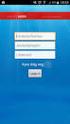 DENACODE NUDDIS DENACODE NUDDIS Digital närvaroregistrering från denacode AB Denacode AB www.nuddis.nu DIGITALT NÄRVAROSYSTEM Systemet är centralstyrd från en huvud-server och ändringar uppdateras på varje
DENACODE NUDDIS DENACODE NUDDIS Digital närvaroregistrering från denacode AB Denacode AB www.nuddis.nu DIGITALT NÄRVAROSYSTEM Systemet är centralstyrd från en huvud-server och ändringar uppdateras på varje
uppgifter Närvarorapportering via mobiltelefon 3 via webben 5 Klarmärkning av närvarorappportering 6 Statistik 7 Teckenförklaring 8
 Lathund Länk via www.linkoping.se/foreningskalender eller http://aktlin.argentum.se/login.aspx Föreningsledarens uppgifter Innehåll Sid Logga in 2 Byta lösenord, glömt lösenord, spärrad inloggning 2 Registrera
Lathund Länk via www.linkoping.se/foreningskalender eller http://aktlin.argentum.se/login.aspx Föreningsledarens uppgifter Innehåll Sid Logga in 2 Byta lösenord, glömt lösenord, spärrad inloggning 2 Registrera
Användarmanual - OVK. Användarmanual OVK Version 1.5 Daterad: 2014-09-09
 1 Användarmanual - OVK 2 Inloggning... 3 Allmänt... 4 Öppna protokoll... 6 Fylla i protokoll... 7 Skriva ut protokoll... 16 Returnera protokoll... 17 Uppföljning anmärkningar/åtgärder... 17 3 Inloggning
1 Användarmanual - OVK 2 Inloggning... 3 Allmänt... 4 Öppna protokoll... 6 Fylla i protokoll... 7 Skriva ut protokoll... 16 Returnera protokoll... 17 Uppföljning anmärkningar/åtgärder... 17 3 Inloggning
Time Care Pool Vikarie
 Time Care Pool Vikarie Logga in Gå in direkt på http://timepool.tierp.se eller via www.tierp.se och klicka på länken Logga in som finns längst ned på höger sida. Här klickar du på länken till Time Care
Time Care Pool Vikarie Logga in Gå in direkt på http://timepool.tierp.se eller via www.tierp.se och klicka på länken Logga in som finns längst ned på höger sida. Här klickar du på länken till Time Care
Lägg in ett schema i Lärknuten
 Lägg in ett schema i Lärknuten 1. Starta en webbläsare (till exempel Internet Explorer, Safari, Mozilla Firefox eller Chrome) och gå till www.lärknuten.se eller www.larknuten.se. 2. Välj att logga in som
Lägg in ett schema i Lärknuten 1. Starta en webbläsare (till exempel Internet Explorer, Safari, Mozilla Firefox eller Chrome) och gå till www.lärknuten.se eller www.larknuten.se. 2. Välj att logga in som
Office 365 MB. Innehåll. Inledning / Inställningar... 2. Outlook (e-post)... 2. Kalender... 3. Personer (kontakter)... 5 OneDrive molnet... 5.
 Innehåll Inledning / Inställningar... 2 Inloggning...2 Koppling av mobiltelefonen / pekplatta till systemet...2 Ladda Office 365 till egen dator...2 Tema...2 Outlook (e-post)... 2 E-post inställningar...2
Innehåll Inledning / Inställningar... 2 Inloggning...2 Koppling av mobiltelefonen / pekplatta till systemet...2 Ladda Office 365 till egen dator...2 Tema...2 Outlook (e-post)... 2 E-post inställningar...2
Rekommenderad IT-miljö
 Rekommenderad IT-miljö INNEHÅLL SIDNUMMER Dator 1 Internetuppkoppling Webbläsare Webbläsare Inställningar Telefoner 2 Smartphone Inloggning med säkerhetsdosa Bilder Internet Explorer 3 Mozilla Firefox
Rekommenderad IT-miljö INNEHÅLL SIDNUMMER Dator 1 Internetuppkoppling Webbläsare Webbläsare Inställningar Telefoner 2 Smartphone Inloggning med säkerhetsdosa Bilder Internet Explorer 3 Mozilla Firefox
Viktiga inställningar för Isolda webshop
 Viktiga inställningar för Isolda webshop Denna webshop är optimerad för Internet Explorer 6, Mozilla Firefox 2, Safari 2 och senare versioner. Vi använder både vanliga cookies (en fi l som sparas på din
Viktiga inställningar för Isolda webshop Denna webshop är optimerad för Internet Explorer 6, Mozilla Firefox 2, Safari 2 och senare versioner. Vi använder både vanliga cookies (en fi l som sparas på din
Användarhandledning Time Care Pool och Personec för vikarier 2015
 Användarhandledning Time Care Pool och Personec för vikarier 2015 Göteborgs Stad Askim-Frölunda-Högsbo Bemanningspoolen förskola/skola/måltidsservice Tel. 031-366 33 03/29 vikariepool.barn.ungdom@afh.goteborg.se
Användarhandledning Time Care Pool och Personec för vikarier 2015 Göteborgs Stad Askim-Frölunda-Högsbo Bemanningspoolen förskola/skola/måltidsservice Tel. 031-366 33 03/29 vikariepool.barn.ungdom@afh.goteborg.se
aktivitetsfältet Mozilla Firefox Internet Explorer Google Chrome Safari
 Internet Nu ska vi fortsätta med att titta lite på Internet. Man kan likna Internet med världens största bibliotek, där man kan hitta i princip allt, både sådant som är bra men också det som är dåligt.
Internet Nu ska vi fortsätta med att titta lite på Internet. Man kan likna Internet med världens största bibliotek, där man kan hitta i princip allt, både sådant som är bra men också det som är dåligt.
1. Ledare... 3 2. Hantera deltagare... 5 3. Rapporter... 13 4. Övriga menyer... 15
 Sidan 1 (18) 1. Ledare... 3 1.2 Huvudmeny i Aktivitetsstöd... 3 2. Hantera deltagare... 5 2.1 Deltagare... 6 2.1.1 Lägga in deltagare i ny grupp... 6 2.1.2 Lägga till deltagare i befintlig grupp... 6 2.2
Sidan 1 (18) 1. Ledare... 3 1.2 Huvudmeny i Aktivitetsstöd... 3 2. Hantera deltagare... 5 2.1 Deltagare... 6 2.1.1 Lägga in deltagare i ny grupp... 6 2.1.2 Lägga till deltagare i befintlig grupp... 6 2.2
Manual för ansökan till Stiftelsen Kjellbergska Flickskolans Donationer
 Manual för ansökan till Stiftelsen Kjellbergska Flickskolans Donationer Sida 1 av 12 1. Komma igång med din stipendieansökan 3 1.1 Läs texten Tänka på 3 1.2 Logga in eller Skapa nytt användarkonto 4 1.3
Manual för ansökan till Stiftelsen Kjellbergska Flickskolans Donationer Sida 1 av 12 1. Komma igång med din stipendieansökan 3 1.1 Läs texten Tänka på 3 1.2 Logga in eller Skapa nytt användarkonto 4 1.3
Allt du behöver veta Föräldrar i
 Föräldrapaketet Förskola, Fritid & Skola Allt du behöver veta Föräldrar i SkolportalN Förskola, Fritid & Skola Nacka Kommun Innehållsförteckning Vad är SkolportalN?... 3 Skolportalens videoguider ett bibliotek
Föräldrapaketet Förskola, Fritid & Skola Allt du behöver veta Föräldrar i SkolportalN Förskola, Fritid & Skola Nacka Kommun Innehållsförteckning Vad är SkolportalN?... 3 Skolportalens videoguider ett bibliotek
Användarmanual KTC MeView Lägenhetsinnehavare. Revision 3.0. Användarmanual KTC MeView. Lägenhetsinnehavare. Sida 1
 Användarmanual KTC MeView Lägenhetsinnehavare Sida 1 Sida 2 Innehåll Inledning... 4 Allmänt... 4 Förutsättningar... 4 Plug-in... 4 Web-läsare... 4 Inloggning... 5 Användaruppgifter... 5 Inloggning... 5
Användarmanual KTC MeView Lägenhetsinnehavare Sida 1 Sida 2 Innehåll Inledning... 4 Allmänt... 4 Förutsättningar... 4 Plug-in... 4 Web-läsare... 4 Inloggning... 5 Användaruppgifter... 5 Inloggning... 5
Föräldrar i Skola24. I systemet har föräldrar möjlighet att:
 Föräldrar i Skola24 Genom föräldrarollen i Skola24 kan föräldrar ta del av en mängd användbar information. En central databas gör det möjligt att med samma inloggning se information om flera barn även
Föräldrar i Skola24 Genom föräldrarollen i Skola24 kan föräldrar ta del av en mängd användbar information. En central databas gör det möjligt att med samma inloggning se information om flera barn även
LATHUND. Att komma igång med Pecar E Plan
 LATHUND Att komma igång med Pecar E Plan E Plan Lathund Hej och välkommen till E Plan, det digitala verktyg som bl.a. gör kontrollplaner och egenkontroller digitala, sökbara samt samlar all dokumentation
LATHUND Att komma igång med Pecar E Plan E Plan Lathund Hej och välkommen till E Plan, det digitala verktyg som bl.a. gör kontrollplaner och egenkontroller digitala, sökbara samt samlar all dokumentation
Funktionerna kan variera beroende på vilka funktionsområden skolan valt att aktivera.
 Föräldrar i Skola24 Genom föräldrarollen i Skola24 kan föräldrar ta del av en mängd användbar information. En central databas gör det möjligt att med samma inloggning se information om flera barn även
Föräldrar i Skola24 Genom föräldrarollen i Skola24 kan föräldrar ta del av en mängd användbar information. En central databas gör det möjligt att med samma inloggning se information om flera barn även
Användarmanual
 2018-04-27 Användarmanual Inledning Denna användarmanual finns för att du på enklast möjliga sätt skall kunna uppdatera din utövarinformation via ADAMS. Var uppmärksam på att vissa bilder kan se annorlunda
2018-04-27 Användarmanual Inledning Denna användarmanual finns för att du på enklast möjliga sätt skall kunna uppdatera din utövarinformation via ADAMS. Var uppmärksam på att vissa bilder kan se annorlunda
Uppdaterad: Lathund app. App-Manual 1 1
 Uppdaterad: 2014-05-07 Lathund app App-Manual 1 1 Innehållsförteckning Inledning 3 Användningsområde 4 Kom igång 4 Förberedelse 5 Logga in 5 Notiser 5 Välj organisaton 6 Välj grupp 7 Symbolförklaring 7
Uppdaterad: 2014-05-07 Lathund app App-Manual 1 1 Innehållsförteckning Inledning 3 Användningsområde 4 Kom igång 4 Förberedelse 5 Logga in 5 Notiser 5 Välj organisaton 6 Välj grupp 7 Symbolförklaring 7
För sökande: Användarguide till Akademins e-tjänst
 E-tjänstens användarguide 1 (18) 1.9.2015 För sökande: Användarguide till Akademins e-tjänst Innehåll Bra att veta innan du börjar... 2 E-tjänsten... 2 E-tjänsten fungerar med följande webbläsare... 2
E-tjänstens användarguide 1 (18) 1.9.2015 För sökande: Användarguide till Akademins e-tjänst Innehåll Bra att veta innan du börjar... 2 E-tjänsten... 2 E-tjänsten fungerar med följande webbläsare... 2
Aktivitetsstöd Närvarorapportering. Ansvarig i Föreningen
 Aktivitetsstöd Närvarorapportering Ansvarig i Föreningen 2 (27) Datum 2013-09-26 Innehållsförteckning 1. Ansvarig i föreningen/föreningsadministratör... 3 1.1 Internetadress... 3 1.2 Inloggning och glömt
Aktivitetsstöd Närvarorapportering Ansvarig i Föreningen 2 (27) Datum 2013-09-26 Innehållsförteckning 1. Ansvarig i föreningen/föreningsadministratör... 3 1.1 Internetadress... 3 1.2 Inloggning och glömt
Information om inloggning i edwise via BankID/Mobilt BankID
 Information om inloggning i edwise via BankID/Mobilt BankID Du loggar in genom att klicka direkt på denna länk på kommunens hemsida: http://www.morbylanga.se/barn-utbildning/grundskola/edwise/ Inloggningen
Information om inloggning i edwise via BankID/Mobilt BankID Du loggar in genom att klicka direkt på denna länk på kommunens hemsida: http://www.morbylanga.se/barn-utbildning/grundskola/edwise/ Inloggningen
Android-app. www.bildtelefoni.net. Användarmanual 1.0. Copyright 2013 bildtelefoni.net
 Android-app Användarmanual 1.0 www.bildtelefoni.net Copyright 2013 bildtelefoni.net Fokus på tillgänglighet Med Android-appen kan alla som använder en smarttelefon eller surfplatta med Android få enkel
Android-app Användarmanual 1.0 www.bildtelefoni.net Copyright 2013 bildtelefoni.net Fokus på tillgänglighet Med Android-appen kan alla som använder en smarttelefon eller surfplatta med Android få enkel
Aktivitetsstöd Behörighet - Ledare
 Aktivitetsstöd Behörighet - Ledare 1 Innehållsförteckning 1 Ledare... 3 1.1 Användare - Webbadress till Aktivitetsstöd... 3 1.2 Användare - Inloggning och glömt lösenord... 3 1.3 Användare - Låst lösenord...
Aktivitetsstöd Behörighet - Ledare 1 Innehållsförteckning 1 Ledare... 3 1.1 Användare - Webbadress till Aktivitetsstöd... 3 1.2 Användare - Inloggning och glömt lösenord... 3 1.3 Användare - Låst lösenord...
QTel ver Manual QTel GO. (Gränssnitt för mobiltelefon)
 Manual QTel GO (Gränssnitt för mobiltelefon) 1 Innehåll 1. Förord... 3 2. Logga in första gången.... 4 3. Flikar... 5 4. Ändra hänvisning... 6 5. Kollegor... 9 6. Köer... 12 7. Ringa, Transfererade, Historik,
Manual QTel GO (Gränssnitt för mobiltelefon) 1 Innehåll 1. Förord... 3 2. Logga in första gången.... 4 3. Flikar... 5 4. Ändra hänvisning... 6 5. Kollegor... 9 6. Köer... 12 7. Ringa, Transfererade, Historik,
Nya Mina vårdkontakter. En presentation över det nya gränssnittet för invånare
 Nya Mina vårdkontakter En presentation över det nya gränssnittet för invånare Nyheter i nya Mina vårdkontakter Responsiv design gör Mina vårdkontakter tillgänglig även i mobiltelefon och surfplatta Stöd
Nya Mina vårdkontakter En presentation över det nya gränssnittet för invånare Nyheter i nya Mina vårdkontakter Responsiv design gör Mina vårdkontakter tillgänglig även i mobiltelefon och surfplatta Stöd
Bildtelefoni.net webbklient
 Bildtelefoni.net webbklient Användarmanual 1.2 www.bildtelefoni.net Direktlänk: www.tolk.sip.nu Copyright 2015 bildtelefoni.net Fokus på tillgänglighet Med webbklienten kan alla få enkel tillgång till
Bildtelefoni.net webbklient Användarmanual 1.2 www.bildtelefoni.net Direktlänk: www.tolk.sip.nu Copyright 2015 bildtelefoni.net Fokus på tillgänglighet Med webbklienten kan alla få enkel tillgång till
Snabbguide för användare SourceTech Telllus
 Snabbguide för användare SourceTech Telllus Copyright SourceTech AB 2000-2012 Innehållet i denna manual är skyddat enligt upphovsrättslagen och får varken helt eller delvis kopieras utan uttrycklig tillåtelse
Snabbguide för användare SourceTech Telllus Copyright SourceTech AB 2000-2012 Innehållet i denna manual är skyddat enligt upphovsrättslagen och får varken helt eller delvis kopieras utan uttrycklig tillåtelse
Landstinget i Värmland, mars 2012
 Snabbguide Landstinget i Värmland, mars 2012 Innehållsförteckning Snabbguide till basfunktioner i LISA+... 3 Om LISA+... 3 Att komma igång... 3 Inloggning... 5 Att byta lösenord... 5 Hur görs personsökning?...
Snabbguide Landstinget i Värmland, mars 2012 Innehållsförteckning Snabbguide till basfunktioner i LISA+... 3 Om LISA+... 3 Att komma igång... 3 Inloggning... 5 Att byta lösenord... 5 Hur görs personsökning?...
Kom-igång-guide Användare
 Kom-igång-guide för Användare 1 Rev 1.0 Kom-igång-guide Användare Innehåll Introduktion 2 Skapa ett konto på Mina Sidor på Arbetet 3 Acceptera inbjudan till Microsoft Office 365 8 Acceptera inbjudan som
Kom-igång-guide för Användare 1 Rev 1.0 Kom-igång-guide Användare Innehåll Introduktion 2 Skapa ett konto på Mina Sidor på Arbetet 3 Acceptera inbjudan till Microsoft Office 365 8 Acceptera inbjudan som
